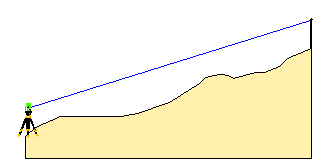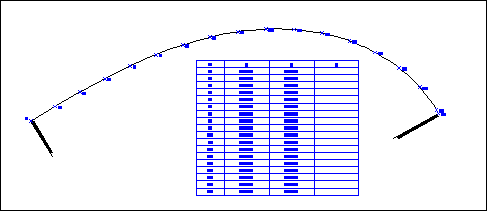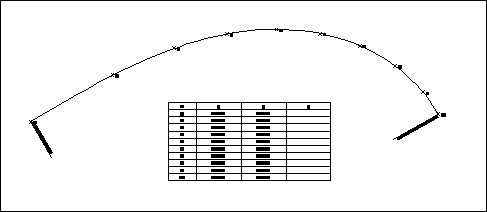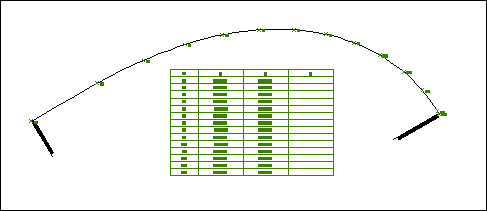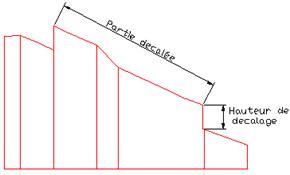|
Implantations
Les implantations sont simplifiées au maximum, et de puissantes options ont été ajoutés, pour mieux planifier à partir du bureau le travail sur chantier :
Verification de la visibilité des altimétrique des points : Un point non visible à partir d’une station est immédiatement identifié. La visibilité tient compte du relief du terrain et d’obstacles définis par l’utilisateur (murs …)
Visualisation graphique des operations d’implementation. En un coup d’œil, l’utilisateur a une visibilité sur l’ensemble des travaux d’implantation à effectuer.
|
|
| Implantation: Aucun probleme de visibilité |
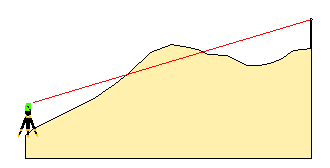 |
| Implantation: Nous constatons que l'allure du terrain empêche l'implantation du point. |
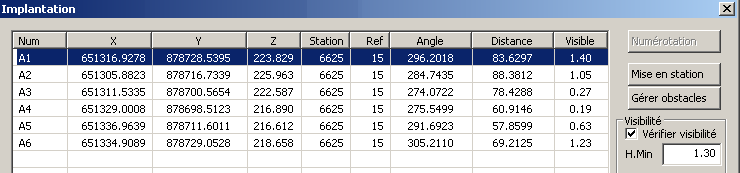
L’implantation de A1 depasse le 1.30 qu’on s’est fixé comme critere de visibilité.
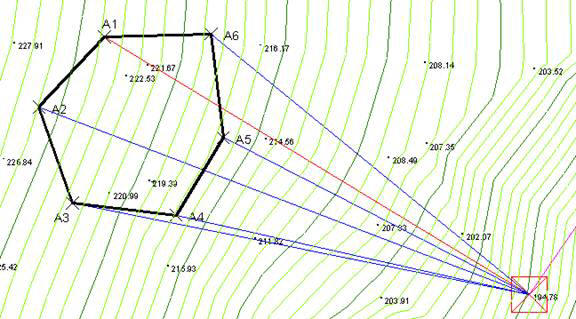
- Le schema associé aux calculs d’implantation met en evidence :
- Les points observés : Ce sont les points A1..A6
- Les observations qui ne pourront pas etre effectuées a cause du relief du terrain ( dans notre cas le point A1, signalé en rouge)
- La position de la station et son orientation.
Implantation des clothoides et arcs
Les points a implanter peuvent être déterminés soit a distance régulière, soit en précisant une précision (erreur maximale sur la corde), tel que explicité ci-dessous. L’intérêt d’une telle approche est de réduire le nombre de points a implanter, et de déterminer les points les plus appropriés pour approcher au mieux la courbe.
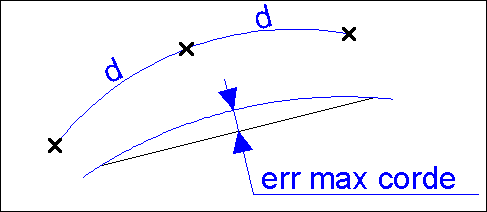
illustration
des deux modes d'implantation.
|
|
En bleu, les points calculés pour implantation à intervalle réguliers (18 points). |
|
|
En noir, les points optimaux calculés avec erreur maximale sur la corde equivalente a celle des points en bleu (10 points). |
|
|
En vert, les points optimaux pour implantation calculés avec une précision double par rapport a l’implantation par distances (14 points). |
Conclusion : L’optimisation de l’implantation par controle de l'erreur sur la corde permet de réduire le nombre de points a implanter, tout en augmentant la précision.
Rattachement des altitudes des points:
Il est possible de rattacher tres simplement les altitudes des points du levé. La commande affiche la boite de dialogue ci dessous,
 |
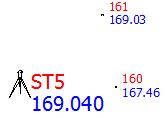 avant rattachement |
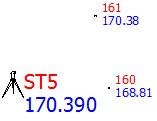 apres rattachement |
Surfaces
En plus des unités métriques, il est possible maintenant d'afficher les surfaces en Hectares (sous forme 1.2451 Ha), ou en unités agricoles (Hectare, Are, Centiare).
Nous avons ajouté un nouveau mode de partage de surfaces: partager une parcelle en un nombre de lots ayant une surface donnée.
 |
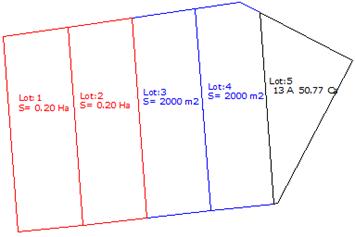 |
|
Boite de dialogue pour la gestion des unités de mesure des surfaces. |
Partage automatique de la surface |
Importation de points topographiques
Il est tres facile d'importer dans Topocad les données topo à partir de fichiers traités avec d’autres applicatifs. On peut récuperer les donnés à partir de textes, de maillages 3D, de facettes 3D, de courbes de niveau de points Autocad et egalement (c’est le cas le plus courant), à partir de blocks avec attributs.
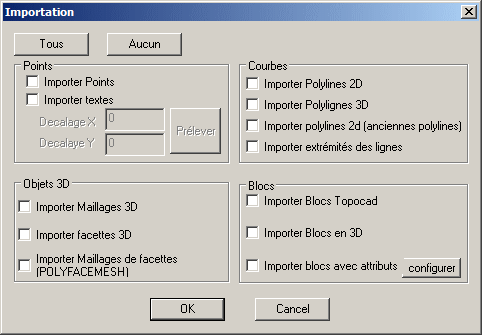
Boite de dialogue - Importation de données
Edition du MNT: Intégration et suppression des points topo de la triangulation
Integration de points dans le MNT
La commande permet d'intégrer directement des points à la triangulation. Ce cas peut se présenter lorsqu'on saisit manuellement un complément de points directement sur le levé et qu‘on a besoin est de les intégrer directement à la triangulation sans refaire les différentes étapes de modélisation du MNT.
Suppression de point du MNT
La commande supprime directement des points de latriangulation, cas qui peut se présenter lorsqu'on lève des points indicatifsqui ne doivent pas être intégrés à la triangulation (tampon de regardsuréleve, haut de muret ...), ou encore lorsqu'il y a des doutes sur l'altitude levée.
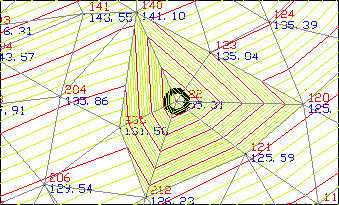 |
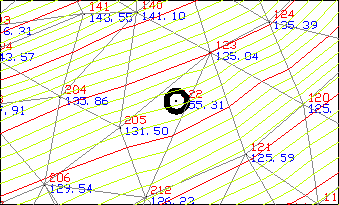 |
|
Nous voyons que le point N°122 a une altitude erronnée |
Suppression du point 122 du MNT: les courbes de niveau sont plus regulieres maintenant. |
Fixer l’altitude d’une partie du MNT
La commande modifie, suivant un contour, les altitudes d'une partie du MNT en lui fixant une altitude voulue. La commande est utile pour le calcul des terrassements des fouilles, coupes de terrassements, vue 3D des projets, precalcul de volumes…
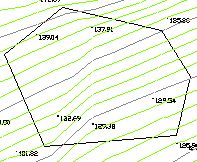 |
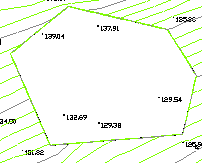 |
|
|
Terrain de depart |
Terrain apres transformation |
|
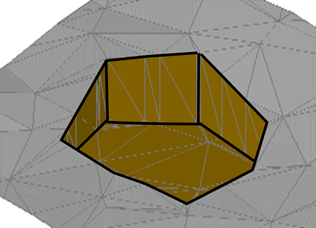 Vue 3D du Terrain apres transformation |
||
Transformer les altitudes d’une partie du MNT
La commande modifie, suivant un contour, les altitudes d'une partie du MNT en ajoutant / retranchant une valeur fixe. La commande est utile pour le calcul des terrassements (décapage suivant l'emprise des projets), coupes de terrassements...
|
MNT Initial |
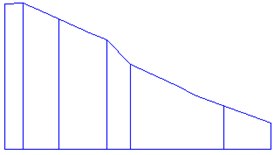
Coupe TN correspondant au MNT initial |
|
MNT Décalé |
Coupe TN correspondant au MNT transformé |
Fusion de MNT:
La commande génère un nouvel MNT en fusionnant le MNT de travail un autre MNT. Peut etre utilisé pour parer a tout doublement des cubatures (cas des croisements des axes de route), élaborer des coupes de terrassement du MNT final (MNT initial + les projets), vues 3D, …
 |
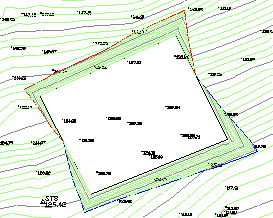 |
Calcul de volume par la méthode des prismes
Le calcul des volumes du terrassement par la méthode du prisme se fait via une boite de dialogue permettant à l'utilisateur de définir facilement les MNT à comparer ainsi que le choix de l'emplacement des fichiers résultats.
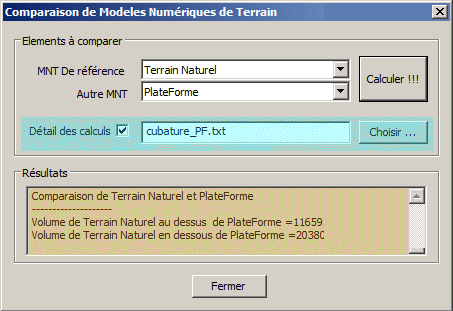
Boite de dialogue de calcul de terrassement
par la méthode des prismes
Routes urbaines - suburbaines
Pour les projets de routes (urbain ou suburbains), via une boite de dialogue très expliciteet exhaustive, l'utilisateur pourra saisir les dimensions du profil en travers type. La possibilité est aussi offerte de fixer différentes hauteurs pour chaque constituant de la route (chaussé, accotement, sur largeurs, pentes des talus, fossés, fossés de crete, fossés de bas de talus, hauteur de décapage …).
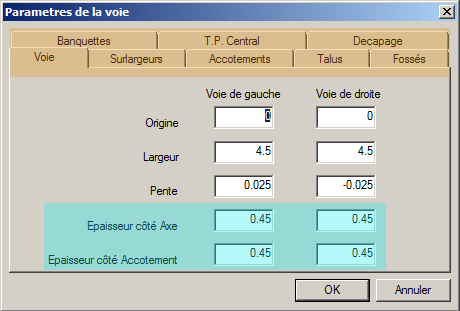
Dimensionnement de la voie et du corps de chaussée
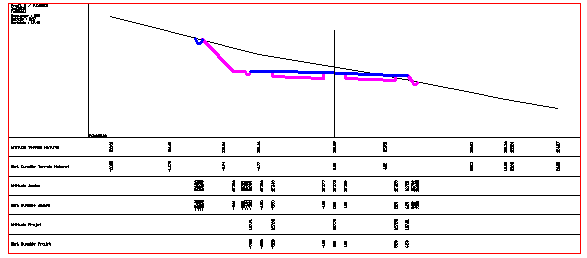
Profil en travers généré
Profils en long
Parmis les enrichissements apportés au dessin de profil en long, la possibilité de définir ses propres matrices (blocs d'information). Un menu est généré automatiquement en fonction de la matrice définie par l'utilisateur.
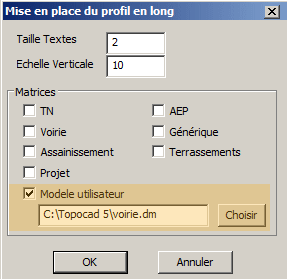
Dessin des coupes TN décalées par rapport a l’axe
En spécifiant les distances par rapport à l’axe (gauche et droite), des coupes sont automatiquement dessinées sur le profil en long. Ceci est particulierement apprécié en phase de conception, pour savoir a l’avance est ce qu’on risque d’etre en déblais ou en remblais a differentes positions par rapport à l'axe.
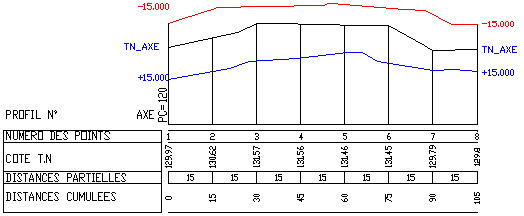
Mise en place des coupes TN à 15 m
de part et d’autre de l’axe
Dessin sur profil en long des coupes suivant un autre MNT
La commande place sur le profil des coupes suivant d'autres MNT. On peut s’en servir pour générer facilement des profils en long de terrassement. (cas des plateformes et suivi périodique des terrassements …)
 |
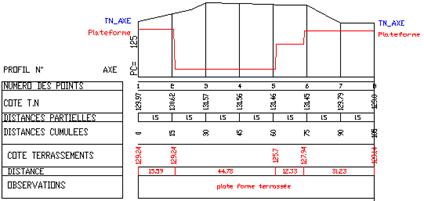 |
|
| Choix des MNT à ajouter sur le profil en long | Mise en place de la coupe du MNT « Plateforme » |
Report sur plan des pentes du profil en long
Une fois le projet dessiné sur le profil en long, la commande place instantanément les informations des pentes et marques de début et fin des raccordements paraboliques, comme on le voit dans la figure ci dessous.
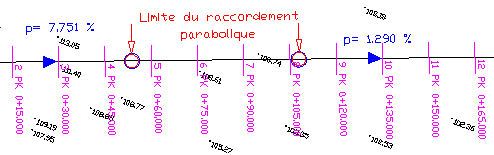
Recuperation des listings de volumes
Une fois les calculs des profils en travers effectués, les volumes des cubatures associées à chaque profil en travers sont recuperees dans les résultats.
Creation de profil en long a partir d'une polyline.
A partir d'une polyline 3D , on peut génerer un profil en long qu'on peut habiller. Les sommets de la polyline 3d correspondront aux points du profil.
A partir d'une polyline 2D joignant des points levés, on peut génerer un profil en long. Ceci est utile quand on effectue un levé linéaire, ou qu'on ne veut pas utiliser le MNT pour établir le profil en long. On le voit dans l'exemple ci dessous, où le profil a été généré à partir de la polyline bleue.
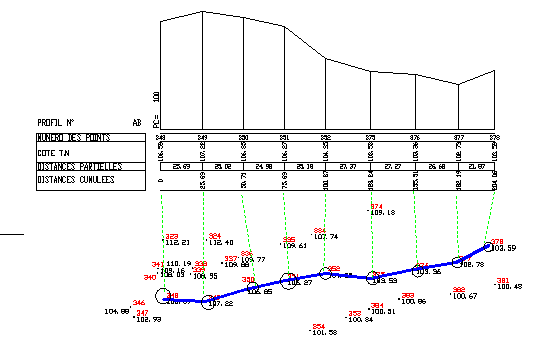
Synapse Informatique. -Coop Immo Le Figuier N°4 ZHUN Sud Quatier A Nouvelle Ville Tizi Ouzou 15000 Algérie. Tél:+213 26 11 45 14 / Cell: 05 55 48 42 70
Contact - Emploi